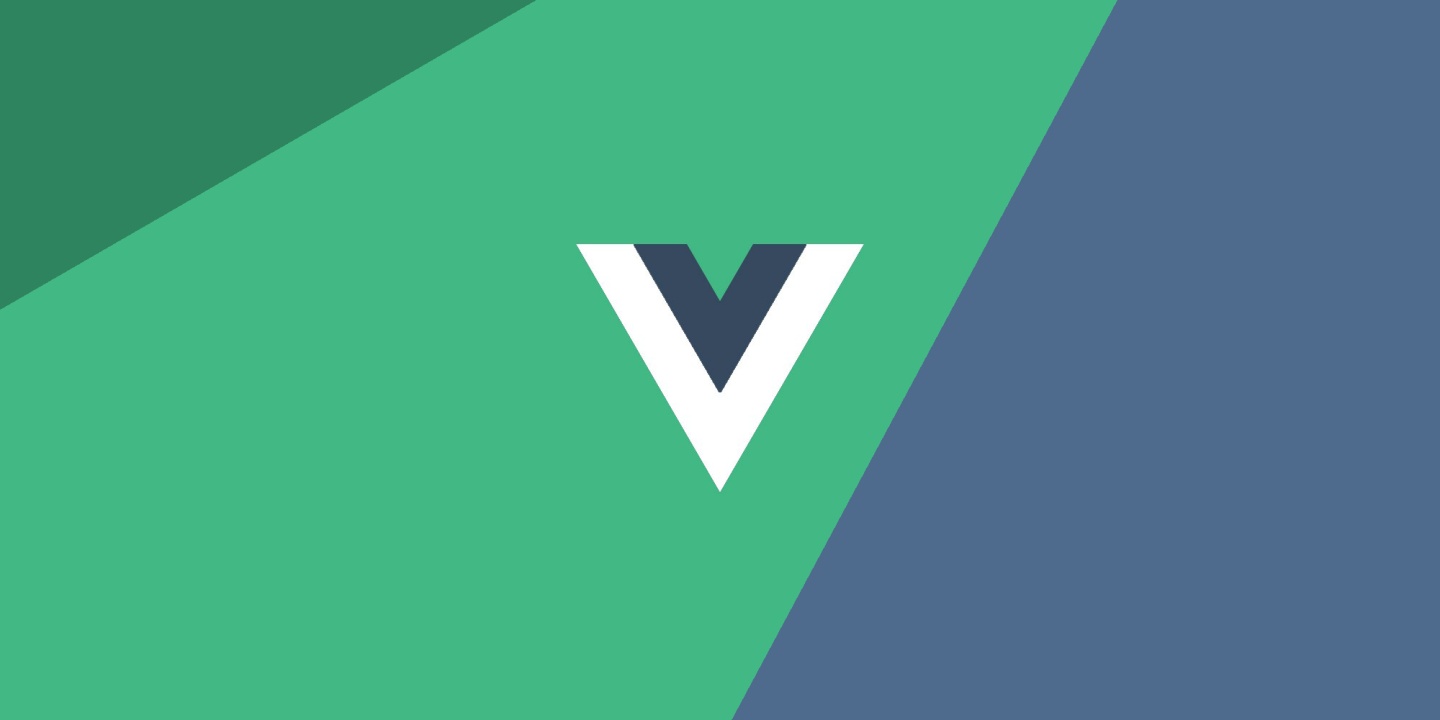每个苹果用户都有一个Apple ID,如果你忘记了自己的苹果id密码,那么苹果设备将无法退出此苹果id,且AppStore商店也无法下载APP,我们需要怎么来重置我们的Apple ID呢?今天小编就把Apple ID充值密码的方法分享给大家,帮助大家可以成功重置你的Apple ID密码。
Apple ID重置密码教程
第一种方法:苹果官网重置密码
官网链接:https://iforgot.apple.com/
1、打开你的浏览器访问以上官网,进入后点击“重置密码”按钮。
![AppleID怎么重置密码?(三种方法搞定重置密码) 图片[1]-AppleID怎么重置密码?(三种方法搞定重置密码)](https://www.bunian.cn/wp-content/uploads/2024/04/360jietu20240412192543751.jpg)
2、输入你需要重置密码的苹果id账号,在填入图中的字符,点击“继续”按钮。
![AppleID怎么重置密码?(三种方法搞定重置密码) 图片[2]-AppleID怎么重置密码?(三种方法搞定重置密码)](https://www.bunian.cn/wp-content/uploads/2024/04/360jietu20240412192605734.jpg)
3、输入苹果id绑定的电话号码,点击“继续”按钮。
![AppleID怎么重置密码?(三种方法搞定重置密码) 图片[3]-AppleID怎么重置密码?(三种方法搞定重置密码)](https://www.bunian.cn/wp-content/uploads/2024/04/360jietu20240412192832773.jpg)
4、此时需要在你绑定了此苹果id的设备上按照提示进行操作重置密码即可,如果此设备不在你的身边点击下方“无法使用你的iPad”按钮。
![AppleID怎么重置密码?(三种方法搞定重置密码) 图片[4]-AppleID怎么重置密码?(三种方法搞定重置密码)](https://www.bunian.cn/wp-content/uploads/2024/04/360jietu20240412192848334-1.jpg)
5、官方提供了三种方法,大家根据自己的情况来选择进行操作。
![AppleID怎么重置密码?(三种方法搞定重置密码) 图片[5]-AppleID怎么重置密码?(三种方法搞定重置密码)](https://www.bunian.cn/wp-content/uploads/2024/04/360jietu20240412193242139.jpg)
第二种方法:iTunes或Finder回复iPhone
此方法需要现在电脑下载iTunes软件,如果是苹果电脑自带iTunes无需下载,对于系统是10.5以上可以直接在Finder上操作以下方法。
1、首先把你的苹果设备使用数据线和电脑进行连接,第一次连接会有个弹窗需要在手机端信任电脑,电脑端也需要信任手机。
![AppleID怎么重置密码?(三种方法搞定重置密码) 图片[6]-AppleID怎么重置密码?(三种方法搞定重置密码)](https://www.bunian.cn/wp-content/uploads/2024/04/360jietu20240412193951295.jpg)
2、来到以下页面后点击“回复iPhone”把你的装置恢复出厂设置,这样可以同时移除iPhone上id。
![AppleID怎么重置密码?(三种方法搞定重置密码) 图片[7]-AppleID怎么重置密码?(三种方法搞定重置密码)](https://www.bunian.cn/wp-content/uploads/2024/04/360jietu20240412194014919.jpg)
3、如果出现以下情况,说明手机开启了寻找功能,需要把它进行关闭,但是忘记了密码是无法进行关闭的,所此方法只适合没有开启寻找iPhone功能的手机进行回复装置。
![AppleID怎么重置密码?(三种方法搞定重置密码) 图片[8]-AppleID怎么重置密码?(三种方法搞定重置密码)](https://www.bunian.cn/wp-content/uploads/2024/04/360jietu20240412194251486.jpg)
第三种方法:AnyUnlock移除id工具
此方法一键就可以帮助大家进行解除iPhone密码,对于开启了寻找iPhone功能的用户也是可以使用此方法的,需要大家先下载此软件。
AnyUnlock官网网址:https://www.imobie.com/tw/anyunlock/iphone-password-unlocker.htm
1、AnyUnlock软件下载好后,用数据线把手机和电脑链接,打开AnyUnlock软件点击“移除Apple id”。
![AppleID怎么重置密码?(三种方法搞定重置密码) 图片[9]-AppleID怎么重置密码?(三种方法搞定重置密码)](https://www.bunian.cn/wp-content/uploads/2024/04/360jietu20240412195032978.jpg)
2、点击“现在开始”。
![AppleID怎么重置密码?(三种方法搞定重置密码) 图片[10]-AppleID怎么重置密码?(三种方法搞定重置密码)](https://www.bunian.cn/wp-content/uploads/2024/04/360jietu20240412195048274.jpg)
3、这里我们可以看到手机开启了寻找功能和没有开启的操作方法,如果没有开启寻找功能点击“开始移除”即可成功解锁。
![AppleID怎么重置密码?(三种方法搞定重置密码) 图片[11]-AppleID怎么重置密码?(三种方法搞定重置密码)](https://www.bunian.cn/wp-content/uploads/2024/04/360jietu20240412195106019.jpg)
4、如果开启了iPhone寻找功能,会要求设置屏幕密码和启用双重认证,打开手机设置——Apple ID——密码与安全性——双重认证开启。
![AppleID怎么重置密码?(三种方法搞定重置密码) 图片[12]-AppleID怎么重置密码?(三种方法搞定重置密码)](https://www.bunian.cn/wp-content/uploads/2024/04/360jietu20240412195133585.jpg)
5、AnyUnlock会自动给你匹配对应的装置固件包,点击下载。
![AppleID怎么重置密码?(三种方法搞定重置密码) 图片[13]-AppleID怎么重置密码?(三种方法搞定重置密码)](https://www.bunian.cn/wp-content/uploads/2024/04/360jietu20240412195900950.jpg)
6、固件包下载完成后点击“马上解锁”,等待一会。
![AppleID怎么重置密码?(三种方法搞定重置密码) 图片[14]-AppleID怎么重置密码?(三种方法搞定重置密码)](https://www.bunian.cn/wp-content/uploads/2024/04/360jietu20240412200030286.jpg)
7、最后需要我们重新设定iPhone,手机会提示“iPhone已为拥有者锁定”的提示,点击使用装置密码解锁,输入此手机的屏幕密码就可以解锁了。
![AppleID怎么重置密码?(三种方法搞定重置密码) 图片[15]-AppleID怎么重置密码?(三种方法搞定重置密码)](https://www.bunian.cn/wp-content/uploads/2024/04/360jietu20240412200201692.jpg)
总结:以上就是Apple ID重置密码的方法,相信看完本篇文章对您有一定的参考价值,今天方分享就到这里,感谢您的阅读,我们下期再见。